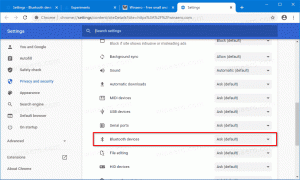Apri le opzioni di archiviazione SkyDrive in Windows 8.1 con un clic

Le opzioni di archiviazione SkyDrive ti consentono di gestire i tuoi file archiviati nel cloud, acquistare spazio aggiuntivo e impostare Skydrive come posizione predefinita per il salvataggio dei documenti. Inoltre fornisce il collegamento per aprire i file archiviati nel cloud.
Windows 8.1 ti consente di creare un collegamento alle opzioni di archiviazione SkyDrive, così potrai aprirle con un clic. Vediamo come crearlo.
- Fare clic con il tasto destro sul desktop e scegliere Nuovo -> Collegamento dal menu contestuale:
- Digita o copia e incolla quanto segue come destinazione del collegamento:
%localappdata%\Packages\windows.immersivecontrolpanel_cw5n1h2txyewy\LocalState\Indexed\Settings\en-US\AAA_SettingsPageSkyDriveFileStorage.settingcontent-ms
Nota: "en-us" qui rappresenta la lingua inglese. Cambialo di conseguenza in ru-RU, de-DE e così via se la tua lingua di Windows è diversa.
- Assegna al collegamento un nome a tua scelta e imposta l'icona desiderata per il collegamento appena creato:
- Ora puoi provare questo collegamento in azione e aggiungerlo alla barra delle applicazioni o alla schermata iniziale stessa (o all'interno del menu Start, se utilizzi un menu Start di terze parti come Conchiglia classica). Tieni presente che Windows 8.1 non ti consente di aggiungere questo collegamento a nulla, ma esiste una soluzione alternativa.
Per aggiungere questo collegamento alla barra delle applicazioni, usa l'eccellente strumento freeware chiamato Pin a 8.
Per aggiungere questo collegamento alla schermata Start, devi sbloccare la voce di menu "Aggiungi alla schermata iniziale" per tutti i file in Windows 8.1.
Questo è tutto! Ora ogni volta che hai bisogno di accedere rapidamente a questa opzione, puoi semplicemente fare clic sul collegamento appena creato!